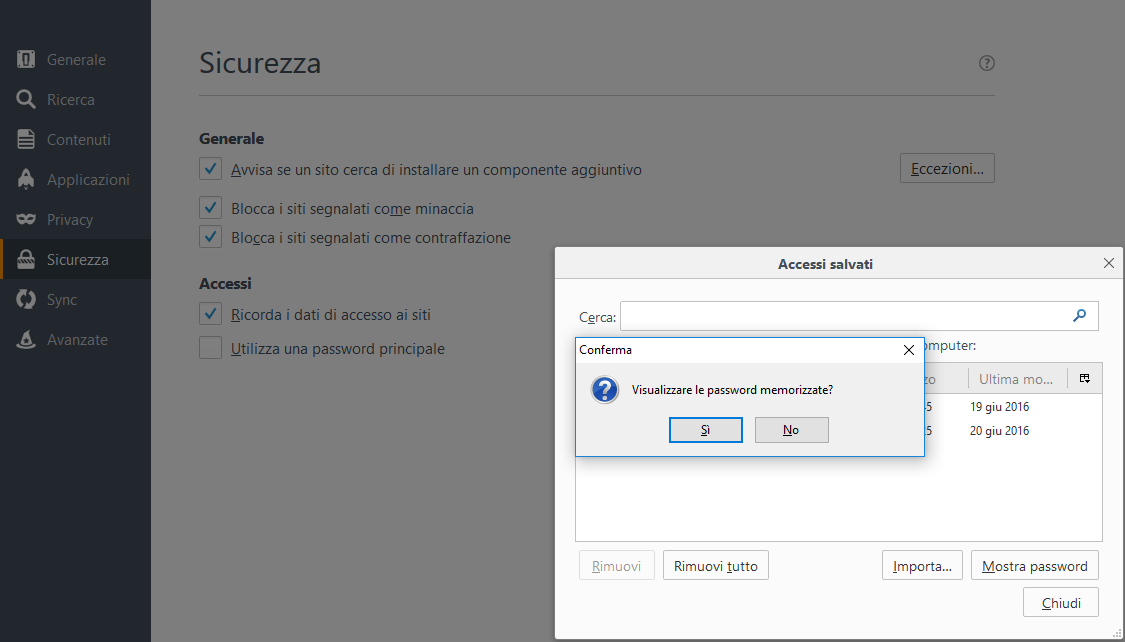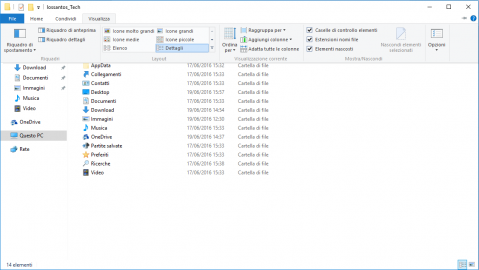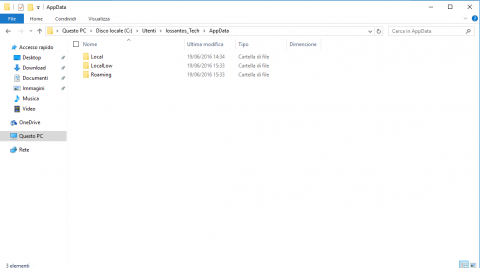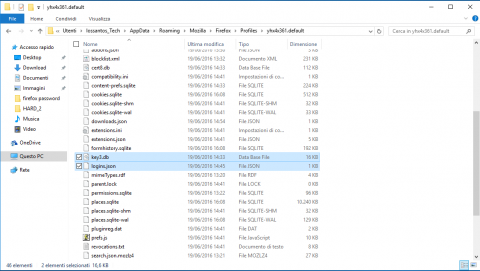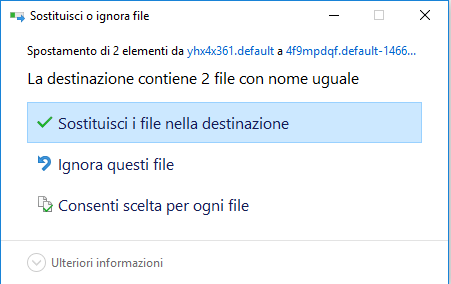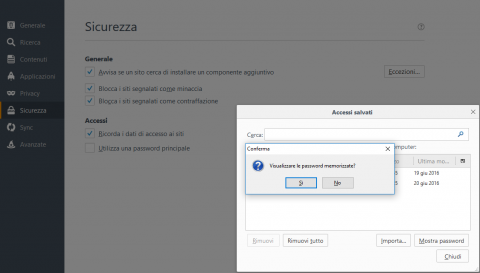Come recuperare le password e i segnalibri di Mozilla Firefox
Hai ripristinato Mozilla Firefox ma hai dimenticato di effettuare un backup dei preferiti e delle password salvate? Nessun problema...
Può capitare che navigando in internet o cliccando su un segnalibro per aprire una pagina preferita, questa non si avvii correttamente o nel peggiore dei casi, Firefox vada in crash, causa imputabile nella maggior parte dei casi a plugin o a estensioni malfunzionanti installate precedentemente.
Per questa ragione, spesso per risolvere questo o altri tipi di problemi siamo costretti a ripristinare il browser, ma cosa fare se dimentichiamo di effettuare il backup dei dati con la cronologia i segnalibri e le password? Niente paura è possibile rimediare ricorrendo alla cartella di salvataggio con i Dati precedenti di Firefox generata sul Desktop ogni qualvolta si esegue il ripristino del browser.

Come recuperare le password di Firefox
Apri la cartella dell'utente con un doppio click, come potrai notare al suo interno sono presenti le cartelle Documenti, Download, Video, Musica ect.
Da qui dovrai cliccare sulla scheda Visualizza che si trova sulla barra degli strumenti in alto, quindi inserire il segno di spunta nella casella Elementi nascosti per visualizzare la cartella AppData .
Apri la cartella AppData, troverai al suo interno altre 3 cartelle tra cui Roaming che è proprio quella che ci interessa per recuperare i dati di Firefox.
Adesso apri le varie cartelle in questo nel seguente ordine Roaming > Mozilla > Firefox > Profiles, fino ad arrivare alla cartella denominata "yhx4x361" (come da immagine).
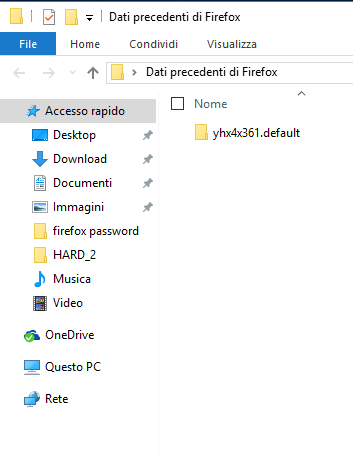
NB: Il nome di questa cartella contenente i dati di Firefox potrebbe cambiare, tuttavia manterrà sempre questa forma alfanumerica e la medesima estensione.
Per recuperare le password di Firefox dovrai sovrascrivere i file logins.json e key3.db con quelli che si trovano all'interno della cartella Dati precedenti di Firefox creata sul desktop al momento del ripristino.
Una volta sostituiti i file, ricordati di riavviare il browser (nel caso in cui lo avessi lasciato aperto), quindi controlla che il recupero delle password sia andato a buon fine.
Come recuperare i segnalibri e la cronologia di Firefox
Se invece ti occorre recuperare anche i segnalibri, la cronologia dei download e la cronologia di navigazione dovrai sovrascrivere il file places.sqlite con quello della cartella Dati precedenti di Firefox (come per l'operazione precedente relativa al recupero delle password).
Iscrivendoti al blog, ti invieremo un'e-mail settimanale con la selezione dei migliori articoli.